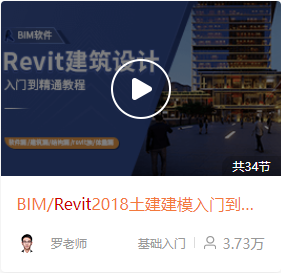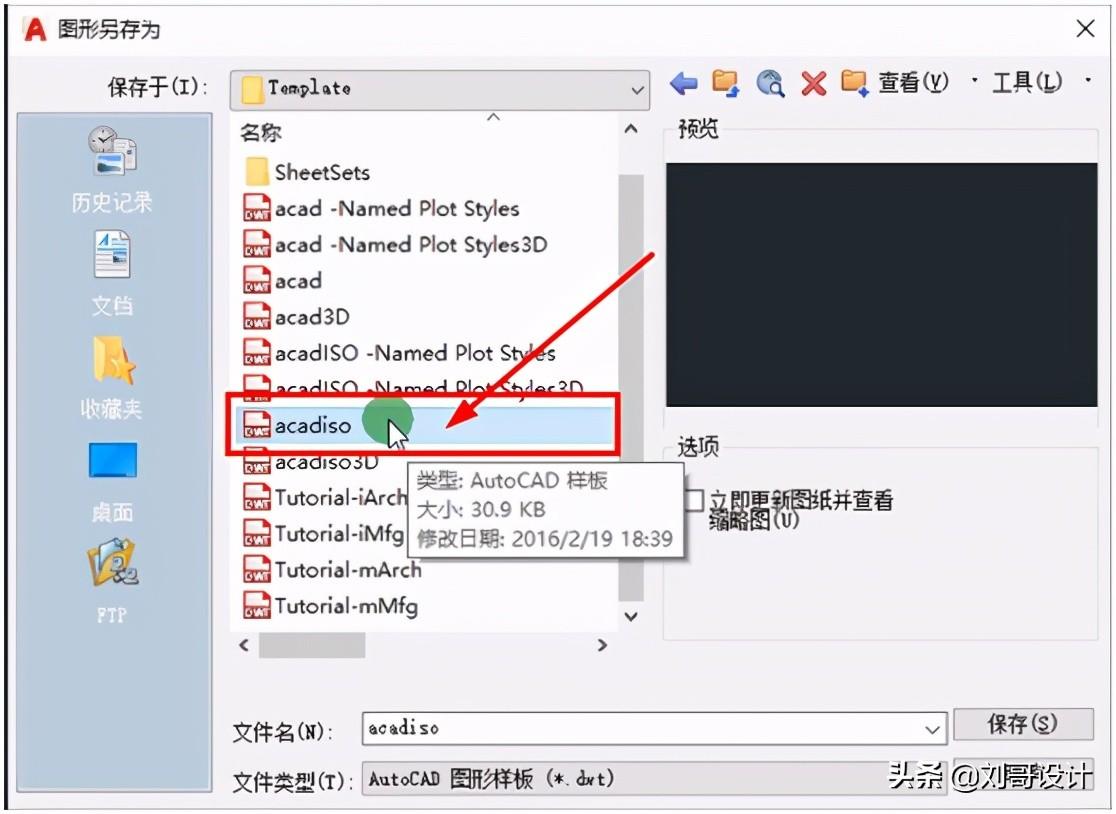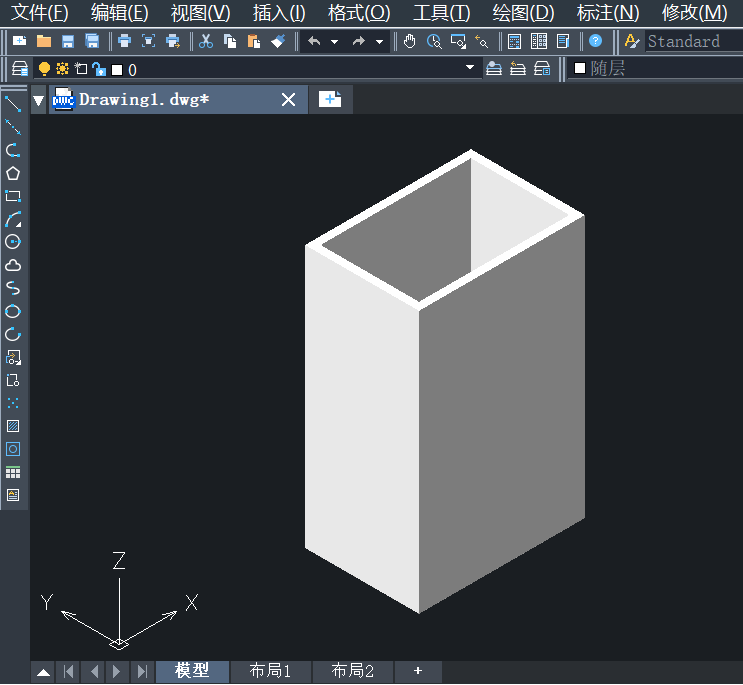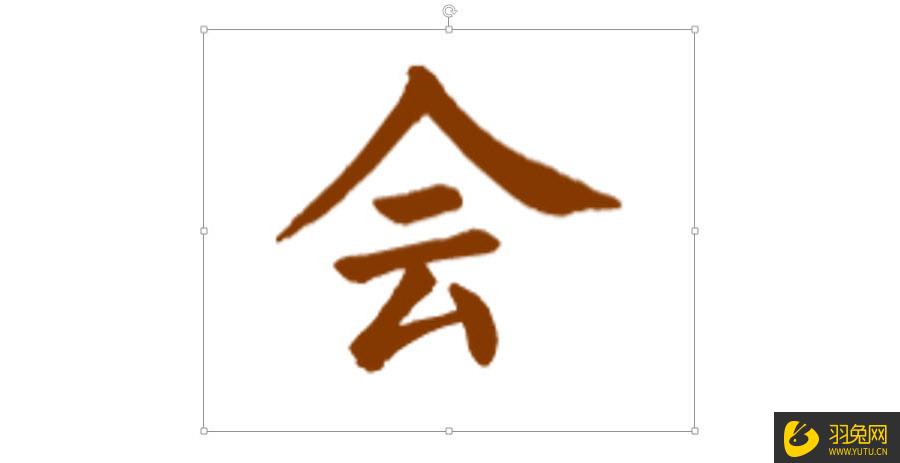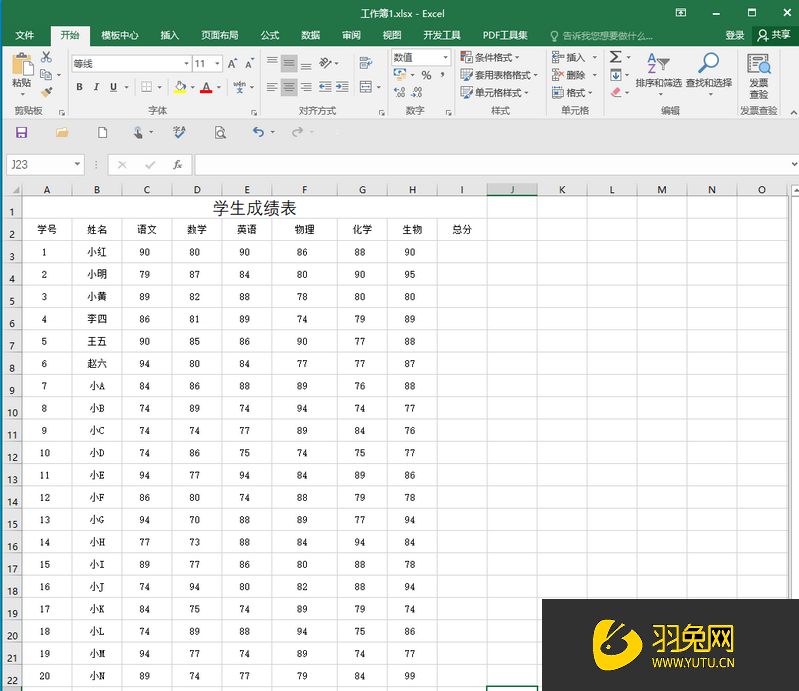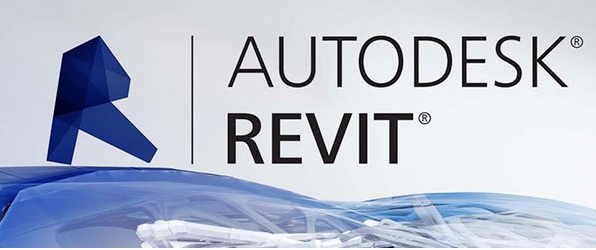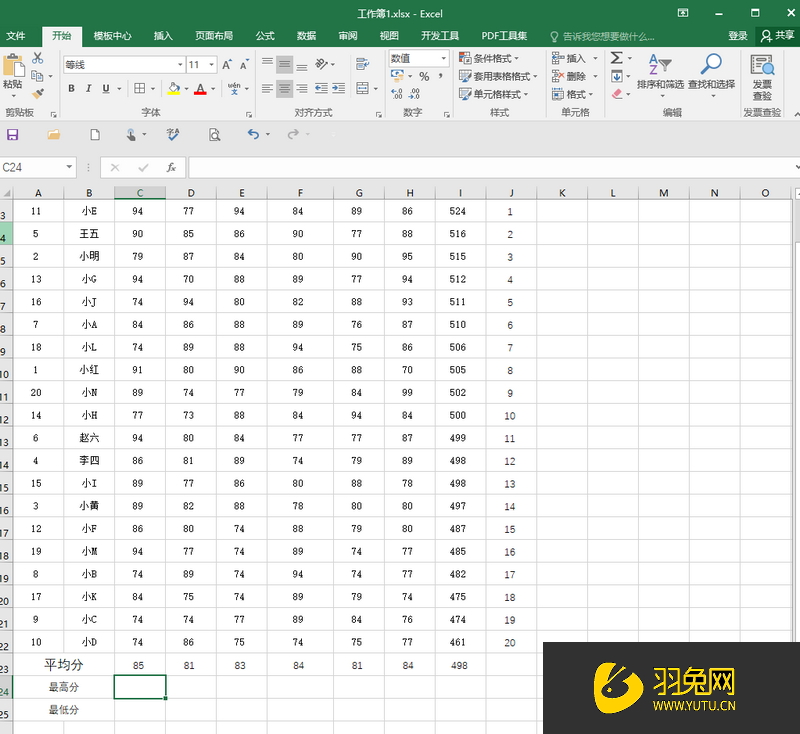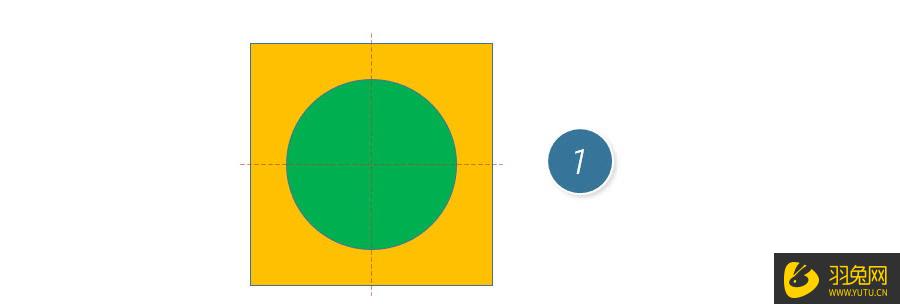Revit如何自定义项目浏览器组织框架(revit浏览器组织怎么设置)优质
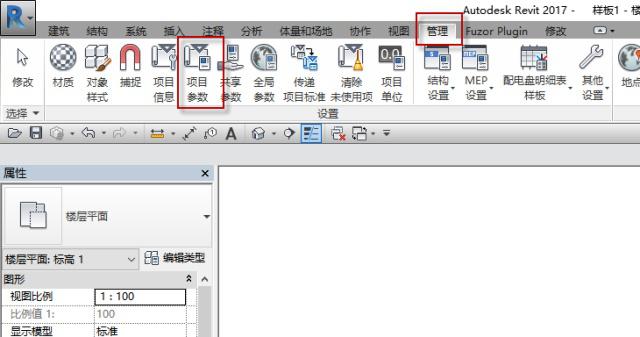
Revit自定义项目浏览器组织框架的方法
【自学Revit上云渲染农场。零基础也不怕学不会: https://www.yutu.cn/search/course.html?t=9&k=revit】
大家在准备项目样板前期时。如何利用项目浏览器组织框架归类各种视图。将创建的各专业视图整齐归类。方便快速查阅。让我们的项目浏览器组织框架不再凌乱不堪。现在将操作步骤分享给大家:
1。新建一个项目样板。点击“管理”面板。选择项目参数。添加项目参数。
2。新建项目参数父视图。子视图。参数数据中的参数类型与参数分类方式选择文字。参数为实例属性。类别选择“视图”。点击确定。完成后会在属性栏中显示父视图。子视图。然后在里面根据不同的分类方式添加文字。
3。在项目浏览器栏中。右击“视图(全部)”。点击浏览器组织。新建一个名称如某某项目。点击确定。在组成和排序中设置成组顺序。点击确定。然后去对每个视图设置父视图及子视图。完成后效果如图所示。
更多精选教程文章推荐
以上是由资深渲染大师 小渲 整理编辑的,如果觉得对你有帮助,可以收藏或分享给身边的人
本文标题:Revit如何自定义项目浏览器组织框架(revit浏览器组织怎么设置)
本文地址:http://www.hszkedu.com/48602.html ,转载请注明来源:云渲染教程网
友情提示:本站内容均为网友发布,并不代表本站立场,如果本站的信息无意侵犯了您的版权,请联系我们及时处理,分享目的仅供大家学习与参考,不代表云渲染农场的立场!
本文地址:http://www.hszkedu.com/48602.html ,转载请注明来源:云渲染教程网
友情提示:本站内容均为网友发布,并不代表本站立场,如果本站的信息无意侵犯了您的版权,请联系我们及时处理,分享目的仅供大家学习与参考,不代表云渲染农场的立场!